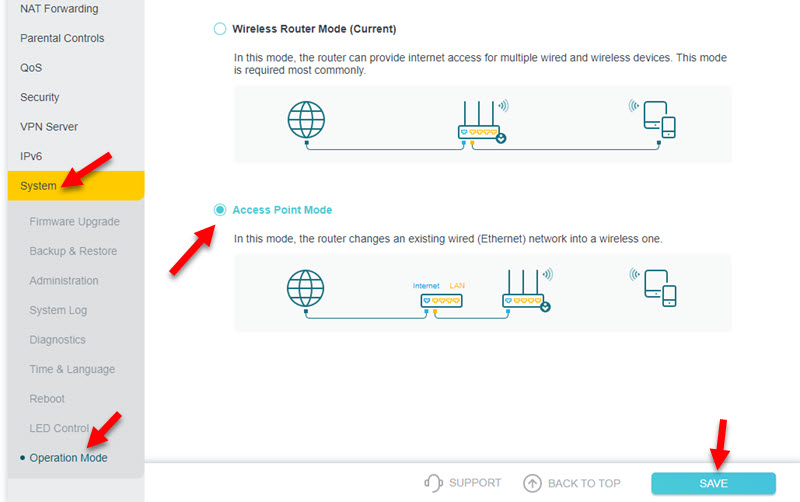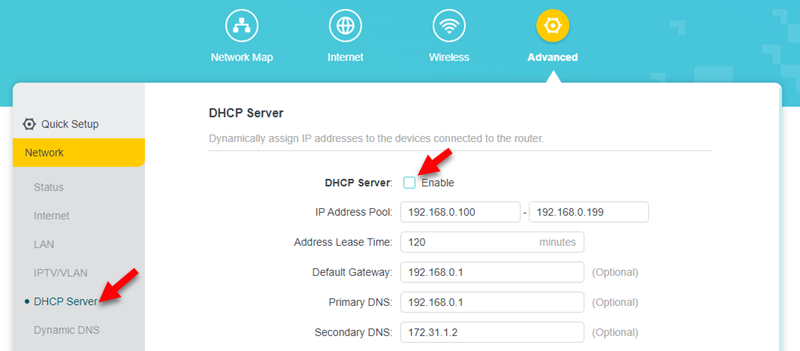Примечание: эта статья не относится к вам, если:
1. Вы запускаете подключение на компьютере, чтобы получить доступ в интернет непосредственно через модем. В таком случае обратитесь к инструкции Как настроить беспроводной роутер TP-Link 11N для работы с DSL-модемом (PPPoE, новый логотип).
2. Ваш интернет-провайдер предоставляет вам статический IP-адрес, и вам требуется вручную вводить настройки IP-адреса на компьютере, чтобы получить доступ в интернет. В таком случае обратитесь к инструкции Как настроить беспроводной роутер TP-Link 11N для работы с DSL-модемом (статический IP‑адрес, новый логотип).
3. Через модем вы можете получить доступ в интернет с нескольких устройств одновременно. В таком случае обратитесь к инструкции Как настроить беспроводной роутер TP-Link 11N для работы с DSL-модемом (динамический IP‑адрес, новый логотип).
Предварительная подготовка
1. Выключите роутер, модем и компьютер примерно на 2 минуты.
2. Подключите модем к порту WAN роутера TP-Link с помощью кабеля Ethernet; подключите компьютер к порту LAN роутера TP-Link с помощью кабеля Ethernet или же подключитесь к беспроводной сети вашего роутера.
3. Включите сначала роутер, затем модем и компьютер.
Примечание: убедитесь, что можете получить доступ в интернет, подключив компьютер непосредственно к кабельному модему. Если при таком подключении интернет не работает, обратитесь к своему интернет-провайдеру.
Шаг 1
Войдите в веб-интерфейс маршрутизатора.
За помощью в этом шаге обратитесь к инструкции Как войти в веб-утилиту (окно управления) беспроводного маршрутизатора TP-Link.
Шаг 2
Настройка типа подключения WAN.
На странице управления маршрутизатором в меню слева нажмите Сеть (1), затем в открывшемся подменю нажмите WAN (2).
Измените Тип подключения WAN на Динамический IP-адрес, как показано ниже (3), затем нажмите кнопку Сохранить (4).
Шаг 3
Подождите несколько минут и проверьте раздел WAN страницы Состояние. Если там отображается какой-либо IP-адрес, как показано ниже, это значит, что соединение между роутером и модемом установлено. Если же IP-адрес не отображается, перейдите к Шагу 4.
Шаг 4
Если вы всё ещё не видите IP-адрес, сделайте следующее:
- Сначала перезагрузите роутер, подождите примерно 10 секунд и подключите компьютер или ноутбук к роутеру.
- Отключите питание модема и отсоедините коаксиальный кабель.
- Включите питание модема и проверьте индикаторы на роутере, убедитесь, что горит индикатор WAN/Интернет.
- Снова подключите коаксиальный кабель к модему и проверьте, есть ли доступ в интернет.
Примечание: у некоторых модемов есть резервный аккумулятор. Чтобы полностью перезагрузить модем, вытащите аккумулятор, а затем отключите кабель питания.
Чтобы получить подробную информацию о каждой функции и настройке оборудования, перейдите на страницу Загрузки для загрузки руководства пользователя к своей модели устройства.
Был ли этот FAQ полезен?
Ваш отзыв поможет нам улучшить работу сайта.
Что вам не понравилось в этой статье?
- Недоволен продуктом
- Слишком сложно
- Неверный заголовок
- Не относится к моей проблеме
- Слишком туманное объяснение
- Другое
Как мы можем это улучшить?
Спасибо
Спасибо за обращение
Нажмите здесь, чтобы связаться с технической поддержкой TP-Link.
Оптоволоконные кабели представляют собой современный и эффективный способ передачи данных, который обеспечивает стабильное и быстрое интернет-подключение. Для подключения оптоволоконного кабеля к домашней сети нашей выбор падает на роутеры TP Link, которые отличаются высоким качеством и надежностью.
Однако, подключение оптоволоконного кабеля к роутеру TP Link имеет свои специфические особенности. Во-первых, необходимо убедиться, что ваш роутер поддерживает оптоволоконное подключение. Некоторые модели TP Link имеют специальные порты для подключения оптоволокна, тогда как другие требуют дополнительных действий, таких как использование специального адаптера или модуля.
Кроме того, при подключении оптоволоконного кабеля к роутеру TP Link важно правильно настройть интернет-подключение. Для этого необходимо обратиться к инструкции по настройке вашего роутера TP Link или обратиться за помощью к специалисту. Важно помнить, что оптоволоконная сеть требует более тщательной настройки, чем обычные сети, чтобы обеспечить максимальную производительность и стабильность соединения.
Важно отметить, что при выборе роутера TP Link для подключения оптоволоконного кабеля следует обращать внимание на его характеристики, такие как скорость передачи данных, поддержка современных стандартов и возможность настройки безопасности. Также стоит учитывать мнение других пользователей и экспертов, чтобы выбрать наиболее подходящий роутер для вашей домашней сети.
В заключение, подключение оптоволоконного кабеля к роутеру TP Link является важным шагом для обеспечения стабильного и быстрого интернет-подключения. Правильный выбор и настройка роутера TP Link помогут вам максимально эффективно использовать возможности оптоволоконной сети и наслаждаться высокоскоростным интернетом.
Содержание
- Оптоволоконный кабель: подключение к роутеру TP Link
- Особенности подключения оптоволоконного кабеля к роутеру TP-Link
- Выбор правильного роутера TP-Link
- Правильное подключение оптоволоконного кабеля
- Настройка роутера TP-Link
- Проверка подключения
- Рекомендации для подключения оптоволоконного кабеля к роутеру TP Link
- Вопрос-ответ
- Как подключить оптоволоконный кабель к роутеру TP Link?
- Какие особенности у роутера TP Link при подключении оптоволоконного кабеля?
- Какие рекомендации можно дать по подключению оптоволоконного кабеля к роутеру TP Link?
Оптоволоконный кабель: подключение к роутеру TP Link
Подключение оптоволоконного кабеля к роутеру TP Link является важным шагом при настройке сети на основе оптоволокна. В данной статье мы расскажем о особенностях подключения и дадим несколько рекомендаций для более эффективной работы вашей сети.
Шаг 1: Подготовка оборудования
Перед подключением оптоволоконного кабеля к роутеру TP Link, убедитесь, что у вас имеется все необходимое оборудование. Кроме самого роутера и оптоволоконного кабеля, вам потребуются также адаптеры и разъемы для соединения.
Шаг 2: Подключение кабеля к роутеру
Для начала, найдите разъем для оптоволоконного кабеля на задней панели роутера TP Link. Вставьте один конец кабеля в данный разъем, аккуратно устанавливая его на место. Убедитесь в надежном соединении. Затем, в другой конец кабеля вставьте адаптер для оптоволокна и подключите его к оптоволоконной сети.
Шаг 3: Настройка роутера
После подключения оптоволоконного кабеля к роутеру TP Link, следует выполнить настройку самого роутера. Для этого воспользуйтесь веб-интерфейсом управления роутером, введя IP-адрес роутера в адресную строку браузера. После входа в настройки роутера, следуйте инструкциям производителя для выполнения необходимых настроек.
Рекомендации:
- При выборе оптоволоконного кабеля, предпочтение следует отдать качественным брендовым продуктам.
- Важно учитывать максимальную скорость передачи данных, которая указана на кабеле, чтобы выбрать подходящий роутер TP Link.
- Необходимо быть осторожным при установке оптоволоконного кабеля, чтобы не повредить его и сохранить высокую производительность сети.
- Регулярно проверяйте состояние и качество подключения оптоволоконного кабеля для обеспечения стабильной работы сети.
С правильным подключением оптоволоконного кабеля к роутеру TP Link и правильной настройкой роутера, вы создадите надежную и быструю сеть на основе оптоволокна. Используйте предоставленные рекомендации для достижения наилучшей производительности и эффективности вашей сети.
Особенности подключения оптоволоконного кабеля к роутеру TP-Link
Подключение оптоволоконного кабеля к роутеру TP-Link требует выполнения нескольких специфических действий. В данной статье мы обсудим некоторые особенности этого процесса и рекомендации по подключению.
Выбор правильного роутера TP-Link
Перед тем как подключать оптоволоконный кабель, необходимо убедиться, что выбранная модель роутера TP-Link поддерживает данную технологию. Не все модели имеют встроенный оптоволоконный интерфейс, поэтому необходимо обратить внимание на спецификации и функционал выбранного устройства.
Правильное подключение оптоволоконного кабеля
Для подключения оптоволоконного кабеля необходимо проверить наличие оптического единого разъема (SFP) на выбранном роутере TP-Link. Затем нужно установить модуль SFP в данный разъем. Важно помнить, что эти модули бывают различных типов, поэтому необходимо выбрать модуль, совместимый с предоставленным оптоволоконным кабелем.
После установки модуля SFP следует проверить правильность подключения оптоволоконного кабеля к этому модулю. Для этого следует вставить один конец кабеля в модуль SFP, а другой – в разъем FTTH (Fiber to the Home), предоставленный вашим интернет-провайдером.
Настройка роутера TP-Link
После подключения оптоволоконного кабеля к роутеру TP-Link необходимо выполнить настройку устройства. Для этого нужно войти в веб-интерфейс роутера. Для получения доступа воспользуйтесь браузером, введя IP-адрес роутера в адресной строке.
Далее следует выполнить настройки соединения. Наиболее вероятно, что ваш интернет-провайдер предоставил вам информацию о способе подключения (например, PPPoE или DHCP). От выбора провайдера и способа подключения зависит, какие данные нужно будет ввести в настройки соединения.
Проверка подключения
После завершения настроек роутера необходимо проверить подключение к интернету. Для этого можно использовать браузер и открыть несколько веб-сайтов. Если загружается контент, значит подключение выполнено успешно.
Также можно использовать специализированные программы или утилиты для проверки скорости интернет-соединения. Важно учесть, что скорость интернета может зависеть от различных факторов, включая качество самого кабеля и расстояние до сервера провайдера.
Следуя этим рекомендациям и особенностям, вы сможете успешно подключить оптоволоконный кабель к роутеру TP-Link и настроить соединение для получения высокоскоростного доступа в интернет.
Рекомендации для подключения оптоволоконного кабеля к роутеру TP Link
Для успешного подключения оптоволоконного кабеля к роутеру TP Link следует следовать следующим рекомендациям:
- Перед началом подключения убедитесь, что вы имеете все необходимые компоненты, включая оптоволоконный кабель, роутер TP Link и инструкцию по установке.
- Разместите роутер TP Link в удобном для вас месте, где он будет находиться вблизи оптоволоконного кабеля и обеспечивать наилучшую связь.
- Следуйте инструкциям по установке, предоставленным с роутером TP Link. Обычно они включают в себя подключение кабеля питания, подключение кабеля интернета и настройку сети.
- Для подключения оптоволоконного кабеля используйте разъем оптического входа, обычно обозначенный как «WAN» или «Internet». Убедитесь, что кабель надежно подключен и фиксируется в разъеме.
- Проверьте, что оптоволоконный кабель подключен к сети правильно и сигнал на роутере TP Link отображается. Обычно это обозначается зеленым или синим светодиодом, который мигает или горит постоянно.
- Ознакомьтесь с инструкциями по настройке роутера TP Link и выполните необходимые шаги для подключения к сети Интернет.
Следуя этим рекомендациям, вы сможете успешно подключить оптоволоконный кабель к роутеру TP Link и настроить сеть Интернет для использования.
Вопрос-ответ
Как подключить оптоволоконный кабель к роутеру TP Link?
Для подключения оптоволоконного кабеля к роутеру TP Link вам понадобится специальный модуль оптического приема (ONT), который обычно предоставляется вашим провайдером интернета. Подключите оптоволоконный кабель к порту оптического приема. Затем подключите Ethernet-кабель от порта ONT к WAN-порту роутера TP Link. Убедитесь, что настройки роутера соответствуют требованиям вашего провайдера.
Какие особенности у роутера TP Link при подключении оптоволоконного кабеля?
Роутер TP Link имеет несколько особенностей при подключении оптоволоконного кабеля. Во-первых, он требует наличия модуля оптического приема (ONT), который нужно подключить к роутеру с помощью Ethernet-кабеля. Во-вторых, роутер должен быть настроен в соответствии с требованиями вашего провайдера интернета. Также следует учесть, что роутер может иметь разные модели с различными подключениями, поэтому важно изучить инструкцию к конкретной модели роутера TP Link.
Какие рекомендации можно дать по подключению оптоволоконного кабеля к роутеру TP Link?
При подключении оптоволоконного кабеля к роутеру TP Link рекомендуется следовать нескольким рекомендациям. Во-первых, убедитесь, что у вас есть модуль оптического приема (ONT) и правильно подключите его к роутеру посредством Ethernet-кабеля. Во-вторых, проверьте настройки роутера и убедитесь, что они соответствуют требованиям вашего провайдера. Также полезно ознакомиться с руководством пользователя роутера TP Link, чтобы узнать все особенности подключения кабеля и настройки роутера.
Настройка роутера TP-Link для работы с оптическим интернетом может показаться сложной задачей, но соблюдая несколько простых шагов, вы сможете быстро и легко осуществить эту процедуру. Ниже мы рассмотрим пошаговую инструкцию для настройки роутера TP-Link с оптическим интернетом.
Прежде всего, убедитесь, что ваш роутер TP-Link подключен к источнику питания и кабелю от оптического модема. Вам также потребуется подключить компьютер к одному из портов LAN на роутере с помощью кабеля Ethernet. После того, как все подключения выполнены, вы можете приступить к процессу настройки.
Первым шагом является доступ к веб-интерфейсу роутера TP-Link. Для этого откройте веб-браузер на вашем компьютере и введите IP-адрес роутера в адресной строке. Обычно IP-адрес роутера TP-Link равен 192.168.0.1 или 192.168.1.1. После ввода IP-адреса вы будете перенаправлены на страницу входа в веб-интерфейс роутера.
На странице входа вам необходимо ввести свои данные аутентификации. По умолчанию имя пользователя и пароль для роутеров TP-Link обычно равны «admin». После ввода данных вы попадете на главную страницу веб-интерфейса роутера.
Теперь вы можете начать настройку роутера TP-Link для оптического интернета. На главной странице веб-интерфейса расположены различные настройки, которые вы можете изменить в соответствии с требованиями вашего провайдера оптического интернета. Не забудьте сохранить изменения после каждого шага настройки.
Содержание
- Как настроить роутер TP-Link:
- Выбор модели роутера
- Подключение проводов
- Включение роутера
- Настройка соединения с оптическим интернетом
- Создание Wi-Fi сети
- Проверка работоспособности
- Вопрос-ответ
- Как подключить роутер TP-Link к оптическому интернету?
- Как настроить беспроводное соединение на роутере TP-Link?
- Как изменить пароль для доступа к настройкам роутера TP-Link?
- Как настроить VPN-соединение на роутере TP-Link?
- Как проверить скорость интернета на роутере TP-Link?
- Как настроить родительский контроль на роутере TP-Link?
Как настроить роутер TP-Link:
1. Подключите роутер к источнику питания и включите его. Подождите, пока роутер полностью загрузится.
2. Подключите кабель от оптического модема к порту WAN на задней панели роутера. Убедитесь, что соединение кабелей крепкое и надежное.
3. Откройте веб-браузер и введите IP-адрес роутера в строку поиска. Обычно адрес равен 192.168.0.1 или 192.168.1.1. Нажмите Enter.
4. Введите имя пользователя и пароль администратора для доступа к настройкам роутера. Если вы не меняли эти данные, используйте значения по умолчанию, которые указаны на задней панели роутера.
5. Найдите в меню роутера раздел настроек соединения. Обычно он называется «Network» или «WAN Setup».
6. Установите тип соединения на «Dynamic IP» или «PPPoE», в зависимости от общих настроек сети вашего провайдера.
7. Введите необходимые данные для подключения к интернету, такие как имя пользователя и пароль, предоставленные вашим провайдером. Некоторые провайдеры могут требовать также указать DNS-серверы.
8. Нажмите «Сохранить» или «Применить» для сохранения настроек и перезапуска роутера.
9. Подождите, пока роутер перезагрузится, чтобы применить новые настройки. После этого вы должны быть подключены к интернету через роутер TP-Link.
10. Убедитесь, что все устройства в вашей домашней сети настроены на использование роутера TP-Link в качестве основного маршрутизатора.
Выбор модели роутера
При подключении оптического интернета необходимо правильно выбрать модель роутера, который будет использоваться для организации беспроводной сети. Компания TP-Link предлагает широкий выбор роутеров, обеспечивающих стабильное и высокоскоростное подключение.
Один из ключевых критериев при выборе модели роутера для оптического интернета — это поддержка стандарта Wi-Fi 5 (802.11ac) или Wi-Fi 6 (802.11ax). Wi-Fi 6 обеспечивает более высокую пропускную способность и устойчивость к интерференциям, что позволяет получить максимальную производительность от сети.
Другим важным фактором является количество антенн и мощность передатчика роутера. Чем больше антенн и мощность, тем дальше можно распространить Wi-Fi сигнал, что особенно полезно в больших домах или офисах.
Также необходимо обратить внимание на наличие портов Gigabit Ethernet. Они позволяют подключить устройства по проводной сети с максимальной скоростью передачи данных. Для организации домашнего офиса или подключения нескольких устройств к роутеру подходит модель с несколькими портами.
При выборе модели роутера для оптического интернета также стоит обратить внимание на наличие функции гостевой сети. Она позволяет создать отдельную сеть для гостей, отделенную от основной сети, и обеспечивает повышенную безопасность данных.
Важным аспектом является также наличие функции QoS (Quality of Service), которая позволяет управлять трафиком в сети и позволяет приоритезировать доступ к интернету для определенных устройств или приложений.
Исходя из основных требований и потребностей, выбор модели роутера для оптического интернета должен основываться на проведенном анализе и сравнении характеристик различных моделей и их соответствии требованиям пользователя.
Подключение проводов
Для правильной настройки роутера TP-Link для оптического интернета необходимо правильно подключить провода. В зависимости от модели роутера и провайдера оптического интернета, подключение может немного отличаться, но основные шаги останутся примерно такими же.
Во-первых, необходимо подключить оптический кабель от провайдера к порту WAN на задней панели роутера. Обычно этот порт имеет отличительный цвет или обозначение, что позволяет легко его найти. Оптический кабель следует вставить в порт до упора, обратите внимание на правильную ориентацию разъема.
Затем, для подключения компьютера или других устройств к роутеру, необходимо использовать Ethernet-кабель. Один конец кабеля следует подключить к порту LAN на задней панели роутера, а другой конец – к Ethernet-порту на устройстве, например, компьютере. Кабель необходимо вставить в порт до упора, чтобы обеспечить надежное соединение.
При правильном подключении проводов роутер будет готов к настройке и использованию. Если есть дополнительные проблемы с подключением проводов или настройкой роутера, рекомендуется обратиться к специалисту или проконсультироваться с технической поддержкой вашего провайдера.
Включение роутера
Для начала работы с роутером TP-Link необходимо его правильно включить.
Перед подключением роутера к сети следует убедиться, что все соединения с предыдущим оборудованием проведены правильно. Проверьте, что модем оптического интернета корректно подключен к источнику питания и имеет активное соединение.
Чтобы включить роутер, вставьте его штекер в электрическую розетку. Убедитесь, что индикатор питания на роутере загорелся. Если индикатор не горит, возможно, неисправен шнур питания или проблема с сетевым подключением.
После включения роутера подождите, пока он завершит процесс запуска и инициализации. Обычно это занимает несколько минут. Внимательно следите за индикаторами на роутере — они сообщат вам, когда роутер будет готов к использованию. Обычно индикатором готовности является горящая или мигающая зеленая лампочка.
Настройка соединения с оптическим интернетом
Настройка соединения с оптическим интернетом на роутере TP-Link может показаться сложной задачей, но с некоторыми шагами и правильной конфигурацией, вы сможете быстро подключиться к вашему провайдеру.
Первым шагом необходимо подключить оптический кабель от провайдера к порту WAN на задней панели роутера. Затем включите роутер и подождите, пока он полностью запустится.
Для начала настройки откройте веб-браузер и введите IP-адрес роутера в строке адреса. Обычно адрес указан на наклейке на задней панели роутера. После ввода адреса нажмите клавишу Enter.
После открытия окна входа введите логин и пароль для доступа к настройкам роутера. Эти данные обычно указаны на наклейке на задней панели роутера. После успешной аутентификации вы попадете в интерфейс настройки роутера.
В интерфейсе настройки роутера найдите раздел Network или WAN, где вы сможете настроить подключение к оптическому интернету. В этом разделе выберите тип соединения, предоставленный провайдером – Dynamic IP (DHCP), Static IP, PPPoE или PPTP.
Завершите настройку, введя все необходимые данные, такие как IP-адрес, маску подсети, шлюз по умолчанию и DNS-серверы, предоставленные провайдером. После ввода данных сохраните настройки и перезагрузите роутер.
После перезагрузки проверьте подключение, открыв веб-браузер и загрузив веб-страницу. Если страница загружается без проблем, то настройка соединения с оптическим интернетом на роутере TP-Link успешно завершена.
Создание Wi-Fi сети
Для создания Wi-Fi сети с помощью роутера TP-Link для оптического интернета необходимо выполнить несколько простых шагов.
1. Подключите роутер к источнику питания и удостоверьтесь, что он включен. Для этого проверьте, что индикатор питания на роутере горит.
2. При помощи сетевого кабеля подключите роутер к модему или оптическому терминалу. Убедитесь, что подключение выполнено правильно и надежно.
3. Откройте веб-браузер на вашем компьютере или другом устройстве, подключенном к роутеру. В адресной строке введите IP-адрес роутера (обычно 192.168.0.1 или 192.168.1.1) и нажмите Enter.
4. Введите логин и пароль для доступа к настройкам роутера. Если вы не знаете логин и пароль, обратитесь к руководству пользователя или провайдеру интернет-услуг.
5. После успешного входа в настройки роутера найдите раздел, отвечающий за создание Wi-Fi сети. Обычно он называется «Wireless» или «Wi-Fi».
6. В этом разделе вы сможете задать имя вашей Wi-Fi сети (SSID) и пароль для доступа к ней. Рекомендуется использовать достаточно сложный пароль, чтобы обезопасить вашу сеть от несанкционированного доступа.
7. После внесения всех настроек сохраните изменения и перезагрузите роутер. Подождите несколько минут, чтобы роутер перезагрузился и применил новые настройки.
Теперь вы создали Wi-Fi сеть с помощью роутера TP-Link для оптического интернета. Пользуйтесь интернетом без проводов и наслаждайтесь высокой скоростью и удобством беспроводного подключения.
Проверка работоспособности
После настройки роутера TP-Link для оптического интернета, необходимо проверить его работоспособность, чтобы убедиться, что все соединения установлены корректно и интернет подключен.
Первым шагом проверки можно использовать функцию «Пинг». Для этого нужно открыть командную строку и ввести команду ping google.com. Если в ответе получены успешные ответы от сервера, значит, роутер правильно настроен и подключен к интернету.
Далее можно протестировать скорость интернет-соединения. Для этого можно воспользоваться специальными онлайн-сервисами, например, Speedtest.net, которые позволяют измерить скорость загрузки и отдачи данных. Результаты должны быть близкими к тем, которые обещает ваш интернет-провайдер.
Также рекомендуется проверить стабильность работы интернет-соединения на протяжении нескольких минут или даже часов. Для этого можно запустить загрузку большого файла или посмотреть видео на стриминговом сервисе, чтобы убедиться, что соединение работает без сбоев.
Если при тестировании возникают проблемы или не соответствия ожиданиям, может потребоваться дополнительная настройка роутера или обращение к специалистам интернет-провайдера для их устранения.
Вопрос-ответ
Как подключить роутер TP-Link к оптическому интернету?
Для подключения роутера TP-Link к оптическому интернету, сначала необходимо установить оптический модем. Затем подключите модем к роутеру с помощью Ethernet-кабеля. Включите роутер и выполните настройку через веб-интерфейс, указав данные, предоставленные вашим интернет-провайдером.
Как настроить беспроводное соединение на роутере TP-Link?
Для настройки беспроводного соединения на роутере TP-Link, откройте веб-интерфейс роутера в браузере, введите свои учетные данные и перейдите в раздел «Wireless». В этом разделе вы сможете настроить имя сети (SSID), защиту сети (например, WPA2-PSK), пароль и другие параметры связи.
Как изменить пароль для доступа к настройкам роутера TP-Link?
Чтобы изменить пароль для доступа к настройкам роутера TP-Link, откройте веб-интерфейс роутера в браузере, введите текущие учетные данные и найдите раздел «System Tools» или «Administration». В этом разделе вы сможете изменить пароль администратора и сохранить настройки.
Как настроить VPN-соединение на роутере TP-Link?
Для настройки VPN-соединения на роутере TP-Link, откройте веб-интерфейс роутера в браузере, введите учетные данные администратора и перейдите в раздел «VPN». В этом разделе вы сможете указать тип VPN-соединения (например, PPTP или L2TP), ввести параметры подключения и сохранить настройки.
Как проверить скорость интернета на роутере TP-Link?
Чтобы проверить скорость интернета на роутере TP-Link, подключите компьютер к роутеру с помощью Ethernet-кабеля. Затем откройте интернет-браузер на компьютере и выполните поиск на Google по запросу «скорость интернета». Нажмите на первый результат и следуйте инструкциям для измерения скорости вашего интернет-соединения.
Как настроить родительский контроль на роутере TP-Link?
Для настройки родительского контроля на роутере TP-Link, откройте веб-интерфейс роутера в браузере, введите учетные данные администратора и перейдите в раздел «Parental Control» или «Access Control». В этом разделе вы сможете ограничить доступ к определенным веб-сайтам или устройствам в определенное время и сохранить настройки.
Подробная инструкция по подключению роутера к модему или оптическому терминалу. Эта информация пригодится в том случае, если у вас интернет подключен через телефонную линию (ADSL модем), или по технологии PON, через оптику.
При подключении к интернету одним из этих способов провайдер обычно устанавливает свой модем, роутер, или медиаконвертер. Но очень часто это оборудование сильно ограничено в своем функционале, без возможности раздачи Wi-Fi, или вообще не подходит для одновременного подключения к интернету нескольких устройств. Эту проблему можно решить подключив к ADSL или GPON (GEPON) модему обычный Wi-Fi роутер. Роутер может быть любой: TP-Link, ASUS, D-Link, Keenetic, Tenda, Netis, Xiaomi, Huawei и т. д. Если вы еще не купили роутер, то вам могут пригодиться мои рекомендации по выбору Wi-Fi роутера.
У меня, например, оптический интернет. Он подключен через оптический кабель, который заходит в медиаконвертер, а уже от него по сетевому кабелю подключен Wi-Fi роутер. Точнее у меня подключена Wi-Fi Mesh-система, но в данном случае это не имеет значения. Выглядит это так:
- Провайдер установил простой абонентский терминал, как в моем случае. В нем нет поддержки Wi-Fi и только один LAN-порт. Это значит, что к нему можно подключить только одно устройство, и то по кабелю. Чтобы раздать интернет на все устройства в доме, в том числе по Wi-Fi, нужно подключить роутер к оптическому терминалу.
- Если установлен нормальный ADSL модем или GPON роутер, то не всем будет достаточно его производительности, радиуса действия Wi-Fi сети (если он ее поддерживает), количества Ethernet-портов и т. д. Подключение собственного роутера к модему провайдера решает эти проблемы.
- Установленный модем технически устарел. Например, не поддерживает диапазон Wi-Fi 5 ГГц, нет поддержки стандарта Wi-Fi 6, нет USB-порта, медленные Ethernet-порты и т. д.
- В большинстве случаев установленное провайдером оборудование сильно уступает современным роутерам в наборе программных функций. Например, нет управления через приложение с телефона, поддержки гостевой Wi-Fi сети, разных фильтров и родительского контроля, устаревшие настройки безопасности беспроводной сети и т. д. А все это доступно даже в бюджетном Wi-Fi роутере.
Варианты подключения Wi-Fi роутера к модему, PON терминалу, медиаконвертеру
- По кабелю в режиме обычного Wi-Fi роутера.
Это самый популярный способ, который вы скорее всего будете использовать. Роутер подключается к модему по сетевому кабелю и создает отдельную домашнюю сеть. На роутере работает DHCP-сервер и раздает IP-адреса подключенным устройства.
- По кабелю в режиме точки доступа. В этом режиме на роутере отключен DHCP-сервер, раздачей IP-адресов занимается DHCP-сервер на модеме, к которому подключен роутер. Этот способ я рекомендую использовать только в том случае, когда к модему/терминалу подключены устройств (по кабелю или Wi-Fi) и вам нужно, чтобы эти устройств и устройств подключенные к роутеру находились в одной локальной сети. Других причин использовать этот способ я не вижу.
- По Wi-Fi в режиме WISP или усилителя Wi-Fi сигнала. Не самый популярный способ, но может пригодиться. Особенно в том случае, когда нет возможности проложить кабель от модема к роутеру, или разместить роутер рядом с модемом. Для соединения роутера и модема по Wi-Fi, модем (GPON роутер) должен раздавать Wi-Fi сеть. В моем случае это невозможно, так как установлен обычный медиаконвертер без Wi-Fi.
Переходим к подключению и настройке.
Подключение роутера к модему (ADSL, GPON) через LAN
Сам модем или оптический терминал у вас уже должен быть подключен и настроен. Он должен раздавать интернет. Возможно, к нему у вас уже подключены какие-то устройства. Обычно менять настройки модема не нужно. Настраивать мы будем только роутер. Я буду показывать на примере роутера TP-Link.
Что нужно сделать:
- Сброс настроек роутера. Это не обязательный шаг. Но если на роутере уже меняли какие-то настройки, то их лучше сбросить. Или вернитесь к этому пункту, если у вас возникнут какие-то проблемы в процессе настройки. Восстановите заводские настройки и начните заново.
- Зайти в настройки роутера и сменить его IP-адрес. Это нужно для того, чтобы исключить конфликт IP-адресов между роутером и модемом. Обычно у роутера IP-адрес 192.168.1.1 или 192.168.0.1, а у модема или терминала он может быть таким же.
Обычно сменить IP-адрес можно в разделе LAN (Домашняя сеть). Установите, например, IP-адрес 100.100.1.1.
Сохраните настройки и перезагрузите роутер. После перезагрузки настройки роутера будут доступны по новому IP-адресу (у меня это 100.100.1.1).
- С помощью сетевого кабеля подключите роутер к модему. На модеме кабель нужно подключить в LAN-порт, а на роутере в WAN-порт (Internet).
Роутер должен сразу подключиться к интернету через модем и раздавать его на другие устройства.
- Остается только еще раз зайти в настройки роутера (по адресу, который мы установили на втором шаге этой инструкции), и если это необходимо, настроить Wi-Fi сеть. Сменить имя беспроводной сети и пароль.
Если после соединения роутера с модемом интернет через роутер не работает, проверьте эти три пункта:
- Работает ли интернет от модема по кабелю, который вы подключили к роутеру. Подключите его для проверки к компьютеру, ноутбуку, или другому устройству.
- В настройках роутера, в разделе WAN (Интернет) должен быть установлен тип подключения Динамический IP (Dynamic IP).
- Если у вас клиентский терминал (медиаконвертер), как у меня, то провайдер может делать привязку по MAC-адресу. Уточните этот момент у своего провайдера. Нужно в личном кабинете у провайдера, или по телефону прописать MAC-адрес роутера, который вы подключили.
Соединение модема и роутера в режиме точки доступа
Что это за режим соединения и чем он отличается от предыдущего способа я писал выше.
- Откройте настройки роутера и активируйте на нем режим работы Точка доступа.
- Если на вашем роутере нельзя сменить режим работы, то просто отключите DHCP-сервер, сохраните настройки и перезагрузите роутер.
- Подключите роутер к ADSL модему или GPON роутеру. На модеме кабель в LAN-порт, а на роутере можно в WAN или в LAN. Хотя на схеме у TP-Link показано, что подключать кабель в режиме точки доступа нужно в WAN-порт. Но при подключении в LAN-порт на роутере так же должно работать.
- Настройки роутера не будут доступны по его заводскому IP-адресу. Чтобы узнать IP-адрес роутера, нужно посмотреть, какой IP-адрес выделил ему модем. Посмотреть можно в веб-интерфейсе модема. Больше информации в этой статье: как зайти в роутер в режиме репитера, моста, точки доступа.
Подключение по Wi-Fi
При таком соединении будет страдать скорость и стабильность соединения. Поэтому, я рекомендую использовать кабель. К тому же ваш модем должен раздавать Wi-Fi сеть (а это умеют далеко не все модемы), а роутер желательно установить в зоне стабильного сигнала Wi-Fi сети модема.
Я не знаю какой у вас роутер, поэтому не могу дать конкретные инструкции по настройке. А режим репитера, или WISP есть не на всех роутерах.
Есть как минимум три варианта настройки Wi-Fi соединения между роутером и модемом:
- Режим WISP. В этом режиме роутер подключается к модему по Wi-Fi. Затем создает свою сеть, к которой можно подключать устройства по кабелю и Wi-Fi. Достаточно включить режим WISP в настройках роутера, выбрать сеть модема и ввести пароль. Эти настройки я уже показывал на примере роутера Zyxel Keenetic.
- Беспроводной мост (WDS). Эта функция есть на многих роутерах. Включив ее, точно так же можно выбрать из списка доступных сетей Wi-Fi сеть модема, указать от нее пароль и установить подключение. Смотрите мою инструкцию по настройке роутера Tp-Link в режиме моста (WDS).
- Режим репитера (усилитель Wi-Fi сигнала). Этот режим работы так же доступен на разных роутерах. Но для беспроводного подключения к ADSL модему или оптическому терминалу лучше использовать WISP или WDS. В режиме репитера на роутере отключается DHCP-сервер, а это не всегда нужно при такой схеме подключения. На сайте есть инструкции по настройке данного режима практически на всех роутерах. Ищите через поиск, или спрашивайте в комментариях. Я оставлю ссылку только на инструкцию для TP-Link.
Еще одно решение, если вас не устраивает ваш модем или оптический терминал – покупка нового роутера с входом, который подходит для вашего подключения. Например, роутер с оптическим входом или входом для телефонного кабеля (ADSL). Но выбор среди таких устройств очень скромный. Именно по этой причине многие используют модем и Wi-Fi роутер.
Обсуждение товара
помогите определиться с роутерем
хочу купить такой роутер Wi-Fi роутер TP-Link Archer AX50. Как его подключить? Просто вставить в розетку и всё? И еще с него можно будет по кабелю провести интернет к wi-fi материнке?
И оптоволокно и витая пара?
в WAN могут подключаться и оптоволоконный кабель и витая пара? В харатеристиках ни у одного роутера ничто про это не сказано
Работа с IPv6 динамический режим
Подскажите кто сталкивался, роутер работает с ipv6 в динамическом режиме? Провайдер ссылается на глючную прошивку этого роутера. Не подтягиваются IP/MAC адреса.
_1599205184854i.jpg)


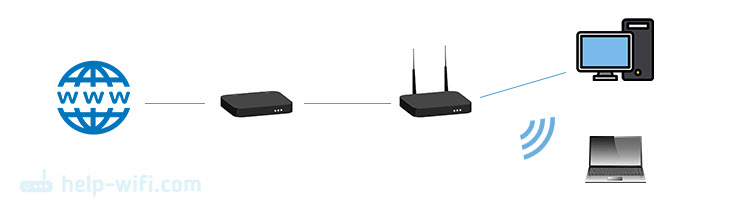 Это самый популярный способ, который вы скорее всего будете использовать. Роутер подключается к модему по сетевому кабелю и создает отдельную домашнюю сеть. На роутере работает DHCP-сервер и раздает IP-адреса подключенным устройства.
Это самый популярный способ, который вы скорее всего будете использовать. Роутер подключается к модему по сетевому кабелю и создает отдельную домашнюю сеть. На роутере работает DHCP-сервер и раздает IP-адреса подключенным устройства. Сохраните настройки и перезагрузите роутер. После перезагрузки настройки роутера будут доступны по новому IP-адресу
Сохраните настройки и перезагрузите роутер. После перезагрузки настройки роутера будут доступны по новому IP-адресу  Роутер должен сразу подключиться к интернету через модем и раздавать его на другие устройства.
Роутер должен сразу подключиться к интернету через модем и раздавать его на другие устройства.